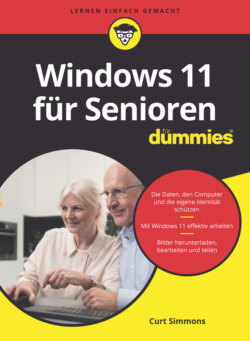Читать книгу Windows 11 für Senioren für Dummies - Curt Simmons - Страница 6
Inhaltsverzeichnis
Оглавление1 Cover
2 Titelblatt
3 Impressum
4 Über den Autor Widmung Danksagung
5 Einführung Über dieses Buch Konventionen in diesem Buch Wie Sie dieses Buch lesen Törichte Annahmen über den Leser Wie dieses Buch aufgebaut ist Wie es jetzt weitergeht
6 Teil I: Windows 11 kennenlernen Kapitel 1: Erster Kontakt mit Windows 11 Dem Computer sagen, was er tun soll Mit der Maus arbeiten Einen Touchscreen bedienen Eine Tastatur verwenden Mit der Bildschirmtastatur arbeiten Den Computer einschalten Das Startmenü erkunden Den Computer herunterfahren Neu starten auf den Sperrbildschirm Kapitel 2: Die Startseite, Apps und Widgets kennenlernen Windows-11-Apps öffnen Zwischen Apps wechseln Mit der App-Leiste arbeiten Einen Standort in der Wetter-App hinzufügen App-Einstellungen ändern Nach Apps suchen Apps im Startmenü anheften und wieder lösen Apps im Startmenü arrangieren Apps deinstallieren Das Widget-Panel nutzen Widgets entfernen und neu anordnen Widget anpassen Kapitel 3: Die Einstellungen von Windows 11 anpassen Auf den Einstellungsbildschirm zugreifen Den Sperrbildschirm anpassen Ein Bild für Ihr Benutzerkonto wählen Nach wichtigen Updates Ausschau halten Windows 11 bedienungsfreundlicher machen Das Startmenü ändern Mit Benachrichtigungen umgehen Kapitel 4: Mit Benutzerkonten arbeiten Eine Verbindung zum Internet herstellen Verbindung trennen (oder in den Flugzeugmodus wechseln) Ein neues Microsoft-Konto einrichten Ein lokales Konto für eine Person in Ihrem Haushalt hinzufügen Von einem lokalen Konto zu einem vorhandenen Microsoft-Konto wechseln Ein Kennwort für ein lokales Konto festlegen Ein Kennwort für ein lokales Konto ändern oder entfernen Ein Kennwort für ein Microsoft-Konto ändern Ein Benutzerkonto löschen Kapitel 5: Den Desktop kennenlernen Den Desktop aufrufen Datum oder Uhrzeit ändern Fenster auf dem Desktop unter die Lupe nehmen Fenstergröße ändern Mehrere Fenster anordnen Fenster andocken Einen zweiten Desktop öffnen Einen Desktophintergrund wählen Symbole an die Taskleiste anheften Apps mit dem Taskmanager beenden
7 Teil II: Windows 11 und das World Wide Web Kapitel 6: Unterwegs im Internet Mit Edge im Internet surfen Mehrere Websites auf separaten Registerkarten öffnen Suchen und finden Lesezeichen für Ihre Lieblings-Webseiten setzen – damit Sie sie wiederfinden Verschiedene Funktionen von Edge Werbung auf Webseiten blockieren Kapitel 7: E-Mails senden und empfangen Die Mail-App verwenden E-Mails schreiben E-Mails formatieren Dateien und Bilder senden Erhaltene E-Mails lesen und beantworten E-Mail-Einstellungen ändern Ein E-Mail-Konto hinzufügen E-Mail-Ordner anlegen Mails in Ordnern organisieren Kapitel 8: Windows-11-Apps im Alltag Eine Aufgabe mit Microsoft To Do zuweisen Eine Aufgabe bearbeiten Eine Aufgabenliste kreieren Geburtstage und Termine in den Kalender eintragen Orientieren Sie sich mit der Karten-App Mit der Uhr-App an Aufgaben erinnern Dokumente erstellen mit WordPad Virtuelle Klebezettel schreiben Kapitel 9: Kontakte pflegen mit Microsoft Teams Chat verwenden Chatten in Teams Auf Aktivitäten reagieren Chats verwalten Eine Besprechung beginnen oder erhalten Eine Besprechung planen Einstellungen für die Verwaltung von Teams
8 Teil III: Unterhaltsames mit Windows 11 Kapitel 10: Apps aus dem Store installieren Apps und Spiele anhand von Kategorien durchforsten Apps und Spiele anhand von Namen suchen Neue Apps und Spiele installieren Ihre Apps und Spiele durchsehen Apps bewerten und rezensieren Rechnungsdaten im Store hinterlegen Eine App deinstallieren Kapitel 11: Fotografieren und mehr Fotos (und Videos) mit dem Computer aufnehmen Kamera-Einstellungen auswählen Fotos von der Kamera auf den Computer übertragen Fotos in der Fotos-App anzeigen Fotos in der Fotos-App bearbeiten Fotos aus der Fotos-App heraus drucken Fotos und Dokumente scannen Kapitel 12: Musik und Videos genießen Musik von CDs abspielen und kopieren Die Groove-Musik-App verwenden Wiedergabelisten erstellen und verwalten Videos anschauen Eine CD brennen Eine Sprachaufzeichnung anfertigen
9 Teil IV: Windows 11 für Fortgeschrittene Kapitel 13: Windows 11 warten und pflegen Neue Programme installieren Programme deinstallieren Start-Apps kontrollieren Systeminformationen erkunden Ihren Sicherheits- und Wartungsstatus überprüfen Beschleunigen Sie Ihren Computer! Schützen Sie Ihren Computer Kapitel 14: Drucker und andere Geräte anschließen Plug-and-play für Hardware per USB Alle Geräte anzeigen Drucker oder andere Geräte anschließen Geräteoptionen auf dem Desktop aufrufen Touchscreen kalibrieren Kapitel 15: Dokumente verwalten Dateien speichern und öffnen Verloren geglaubte Dateien wiederfinden Dem Schnellzugriff eine Position hinzufügen Einfacher Dateizugriff im Explorer Ordner zur Dateiablage anlegen Dateien durch Kontrollkästchen auswählen Eine Aktion rückgängig machen oder wiederherstellen Dateien von einem Ordner in einen anderen verschieben Dateien oder Ordner umbenennen Dateien oder Ordner löschen Gelöschte Dateien und Ordner wiederherstellen Kapitel 16: Dateien sichern und wiederherstellen Eine externe Festplatte oder einen USB-Stick anschließen Dateien von einem USB-Stick auf den Computer kopieren und umgekehrt Mit OneDrive Kopien von Dateien speichern Dateiversionsverlauf einschalten Dateien mit dem Dateiversionsverlauf wiederherstellen Eine Frischzellenkur für den Computer
10 Stichwortverzeichnis
11 End User License Agreement